Windows 7용 Audible Manager에 대한 중요한 세부 정보
오디오북의 탄생은 더 이상 책을 가지고 다닐 필요가 없기 때문에 사용자가 관심 있는 이야기를 효율적으로 궤도에 올릴 수 있는 길을 열었습니다. 책의 디지털 사본이 있는 한 문제 없이 사용할 수 있습니다.
제공하는 많은 플랫폼 중에서 오디오북 스트리밍 서비스, Audible은 매일 많은 회원과 구독자를 확보하는 가장 인기 있고 가장 많이 사용되는 것 중 하나입니다. Audible은 이제 이러한 서비스를 제공하는 주요 앱이 되었기 때문에 다음과 같은 더 많은 플랫폼이 필요했습니다. Windows 7용 가청 관리자 사람들이 다운로드 및 구매한 Audible 타이틀을 편리하게 들을 수 있도록 돕습니다.
Windows PC용 Audible Manager에도 관심이 있으실 것입니다. 이것이 바로 귀하가 여기 있고 이 기사를 읽고 있는 이유입니다. 걱정하지 마세요. 이 게시물의 각 부분을 읽으면서 필요한 모든 정보를 얻을 수 있을 것입니다.
기사 내용 파트 1. Windows용 Audible Manager란 무엇입니까?파트 2. Windows용 Audible Manager를 다운로드하고 사용하는 방법은 무엇입니까?파트 3. 가청 책을 다운로드하여 모든 장치에서 재생 가능하게 만들기4 부. 개요
파트 1. Windows용 Audible Manager란 무엇입니까?
가청 관리자 윈도우 PC Audible 사용자가 구매한 모든 Audible 타이틀을 스트리밍하는 데 도움이 되는 앱으로 많은 사람들에게 유명해졌습니다. 컴퓨터에서 작동하는 앱입니다. 따라서 Windows 7 컴퓨터와 같은 PC에 설치할 수 있습니다. 또한 오디오북을 CD로 굽는 데 도움이 되므로 사용자가 다른 장치에서 들을 수 있습니다.
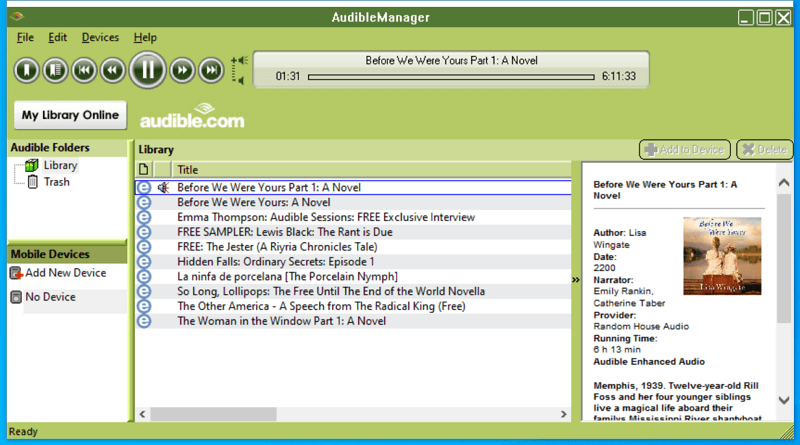
Audible Download Manager에 대해서도 들어 보셨을 것입니다. 이것은 Windows 7용 Audible Manager와 거의 동일하게 들리지만 서로 다르므로 다르게 작동합니다. Audible Download Manager는 Audible 책을 다운로드하고 구성하는 데 도움이 되는 반면 Windows PC용 Audible Manager는 쉽게 들을 수 있도록 합니다.
Windows용 Audible Manager는 원하는 경우 오디오북 제목을 MP3 플레이어로 전송하는 데 도움을 줄 수도 있습니다. 이 두 플랫폼은 서로 다른 책임에 초점을 맞추고 있으므로 혼동할 필요가 없습니다.
두 번째 부분에서는 Windows용 Audible Manager를 다운로드하고 사용하는 방법을 배우게 됩니다.
파트 2. Windows용 Audible Manager를 다운로드하고 사용하는 방법은 무엇입니까?
Windows 7용 Audible Manager에 대한 기본 정보가 이미 있으므로 이제 다운로드 방법과 최종 사용 방법을 알아볼 차례입니다. 아래 가이드를 따르기만 하면 됩니다.
1 단계. Audible의 공식 웹사이트에서 Windows용 Audible Manager를 다운로드할 수 있습니다. 완료되면 설치하고 열기만 하면 됩니다.
2 단계. 다운로드 및 구매한 Audible 타이틀을 로드해야 합니다. 이를 수행하려면 "파일" 버튼을 탭한 다음 "오디오 파일 추가"로 이동하십시오. 이제 듣고 싶은 모든 오디오북 파일 가져오기를 시작할 수 있습니다.
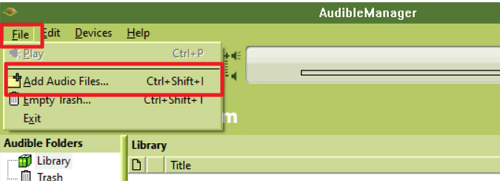
3단계. 최종적으로 Audible 책을 스트리밍할 수 있기 전에 장치를 활성화하는 것이 반드시 수행해야 하는 중요한 프로세스입니다. 그렇게 하려면 스트리밍할 가청 책을 탭한 다음 팝업 창이 나타날 때까지 기다리십시오. 활성화를 수행하라는 알림이 표시됩니다. 계속하려면 "확인" 버튼을 누르기만 하면 됩니다.
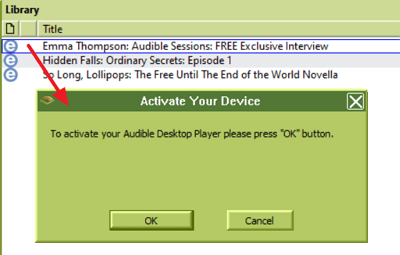
4단계. Audible 자격 증명을 입력해야 합니다. 계속 진행하려면 그렇게 하세요!
사용자가 Audible Manager에 대해 발견하는 유일한 문제는 Windows PC에서만 작동한다는 것입니다. 따라서 Mac 사용자의 경우 iTunes 앱을 사용하는 것이 좋습니다.
파트 3. 가청 책을 다운로드하여 모든 장치에서 재생 가능하게 만들기
Windows 7용 Audible Manager는 Audible 오디오북을 쉽게 스트리밍할 수 있을 만큼 유용하지만 Audible 책이 여전히 보호된 파일이며 모든 장치 또는 Audible 앱 외부에서 액세스할 수 없다는 사실을 여전히 부인할 수 없습니다.
이 경우 파일의 유연성을 향상시키기 위해 보호를 제거하고 Audible 오디오북을 MP3 형식으로 변환 필수이다! Audible 책을 다운로드하고 보호 기능을 제거하려면 다음과 같은 신뢰할 수 있는 도구를 사용해야 합니다. Tunesfun 가청 변환기. 이것은 파일을 MP3와 같은 일반적인 형식으로 변환할 수 있을 뿐만 아니라 그렇게 할 수 있습니다.
이 앱은 빠르게 작동하며 오디오북의 모든 중요한 세부 정보와 원본 품질이 보존되도록 합니다. 물론 이것은 또한 다루기 쉬운 인터페이스를 가지고 있습니다. 다음은 사용 방법에 대한 빠른 가이드입니다. TunesFun 가청 책을 변환하고 다운로드할 때 가청 변환기.
1 단계. 일단 TunesFun Audible Converter가 컴퓨터에 설치되어 실행하고 처리할 Audible 제목을 추가하기 시작합니다.

2 단계. 지원되는 형식 중에서 사용할 출력 형식을 선택하고 원하는 경우 사용 가능한 출력 매개변수 옵션 설정을 수정합니다. 이제 파일을 관리하기 위해 Windows 7용 Audible Manager가 필요하지 않습니다.

3단계. 업로드 된 Audible 책 변환을 시작하려면 화면 하단의 "변환"버튼을 클릭하십시오. 보호 해제도 동시에 발생합니다.

변환이 끝나면 DRM이 없는 Audible 파일을 갖게 됩니다. 이제 제한 없이 친구와 Audible 책을 공유할 수 있습니다! 이제 자유롭게 Audible 책을 CD로 굽기 도.
4 부. 개요
이제 Windows 7용 Audible Manager와 관련된 많은 정보를 배웠습니다. 이 앱의 모든 기능을 활용하고 싶다면 자유롭게 그렇게 할 수 있습니다. 그러나 원하는 장치에서 Audible 즐겨찾기에 액세스하려는 경우 다음을 사용하는 것이 좋습니다. Tunesfun 가청 변환기!
코멘트를 남겨주세요